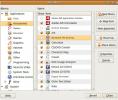Sådan installeres MicroPad på Linux
Micropad er et kraftfuldt notatprogram for Linux, Mac og Windows. Udviklerne af programmet hævder, at det giver brugerne mulighed for at "notere uden begrænsninger." Hvis du er på markedet efter en ny note app til Linux, følg med nedenfor og lær, hvordan du installerer MicroPad på Linux!
Ubuntu / Debian-instruktioner

Installation af Micropad på Ubuntu eller Debian Linux kræver download af en uafhængig DEB-pakke fra internettet. For at downloade DEB-pakken skal du åbne et terminalvindue ved at trykke på Ctrl + Alt + T eller Ctrl + Skift + T på tastaturet. Brug derefter wget download kommando for at få fat i det fra internettet.
Bemærk: Hvis du bruger Debian Linux, fungerer disse installationsinstruktioner. Følg nedenunder, og udskift apt kommando med apt-get. Instruktioner er også kompatible med Linux Mint, Elementary og andre Ubuntu / Debian-baserede distributioner.
wget https://github.com/MicroPad/Electron/releases/download/v3.21.2/micropad_3.21.2_amd64.deb
Efter at have downloadet Micropad DEB-pakken fra internettet gennem
wget kommandoen, kan installationen begynde. Bruger dpkg kommando, indlæs pakken på dit system.sudo dpkg -i micropad_3.21.2_amd64.deb
Efter installationen kan du opleve nogle fejl i terminalen. Disse fejl er afhængighedsproblemer. For at rette dem skal du bruge apt kommando nedenfor.
sudo apt install -f
Hvis du stadig har brug for hjælp til at korrigere afhængighedsproblemer, kan du se vores tutorial om, hvordan du korrigerer afhængighedsproblemer på Ubuntu og Debian Linux.
Når alle afhængighedsproblemerne er taget hånd om, er Micropad-applikationen klar til brug!
Ark Linux-instruktioner
Micropad findes ikke i Arch Linux officielle softwarekilder. I stedet for, hvis du er en Arch Linux-fan, bliver du nødt til at downloade pakken gennem AUR. For at starte installationsprocessen skal du installere Base-devel- og Git-pakkerne på din computer ved hjælp af Pacman kommando.
sudo pacman -S base-devel git
Efter installationen af Base-devel og Git-pakkerne på systemet er det på tide at downloade Micropad AUR-pakken direkte fra internettet. Brug git klon kommando til at downloade filerne.
git klon https://aur.archlinux.org/micropad.git
Når Micropad AUR-pakken er færdig med at downloade til din Linux PC, skal du flytte terminalvinduet til det nyoprettede "micropad" -mappe på din Arch Linux PC.
cd-mikropad
Inde i "micropad" -kataloget er det tid til at bygge programmet til installation på Arch Linux. Kør makepkg kommando til at opbygge Micropad-programmet på dit system.
Husk, at dette er en uofficiel pakke, og du kan støde på problemer, der bruger den. For hjælp, gå over til den officielle AUR-side.
makepkg -sri
Fedora / OpenSUSE instruktioner

Micropad-applikationen har en RPM-pakke tilgængelig til installation. Så dem, der bruger Fedora Linux og OpenSUSE Linux, skal ikke have noget problem med at få appen til at fungere.
For at starte installationen skal du downloade Micropad RPM-pakken. Åbn et terminalvindue ved at trykke på Ctrl + Alt + T eller Ctrl + Skift + T på tastaturet. Brug derefter wget kommando til at downloade RPM-pakkefilen fra udviklerens websted.
wget https://github.com/MicroPad/Electron/releases/download/v3.21.2/micropad-3.21.2.x86_64.rpm
Efter download af RPM-pakken kan opsætningen af Micropad på Fedora og OpenSUSE Linux begynde. Følg instruktionerne herunder, der matcher den distribution, du bruger.
Fedora
På Fedora Linux installeres RPM-pakkefiler på systemet via DNF pakke manager. Brug følgende kommando til at få Micropad til at fungere.
sudo dnf installere micropad-3.21.2.x86_64.rpm
OpenSUSE
På OpenSUSE Linux installeres RPM-pakkefiler på systemet via zypper pakke manager. Brug kommandoen herunder til at installere Micropad på din OpenSUSE PC.
sudo zypper installere micropad-3.21.2.x86_64.rpm
AppImage-instruktioner
Der er en AppImage-version af Micropad tilgængelig for Linux-brugere. AppImage er perfekt til dem, der ikke bruger Arch Linux, Ubuntu, Fedora eller andre mainstream Linux-distributioner, der understøtter RPM / DEB-pakker.
For at få dine hænder på AppImage-frigivelsen af Micropad til Linux skal du starte med at åbne et terminalvindue ved at trykke på Ctrl + Alt + T eller Ctrl + Skift + T på tastaturet. Brug derefter wget download-kommando for at hente AppImage-filen fra udviklerens websted.
wget https://github.com/MicroPad/Electron/releases/download/v3.21.2/micropad-3.21.2-x86_64.AppImage
Efter at have taget AppImage-filen, skal du bruge mkdir kommando til at oprette en ny mappe kaldet "AppImages."
mkdir -p ~ / AppImages
Inden i mappen “AppImages” skal du flytte Micropad AppImage-filen ind i mappen med mv kommando.
mv micropad-3.21.2-x86_64.AppImage ~ / AppImages
Når filen Micropad AppImage er i kataloget, skal du opdatere tilladelserne til filen.
cd ~ / AppImages
chmod a + x micropad-3.21.2-x86_64.AppImage
Til sidst skal du åbne Micropad med:
./micropad-3.21.2-x86_64.AppImage
Klik på instruktioner
Micropad har en Snap-udgivelse tilgængelig. For at få det installeret, start med at aktivere Snapd-runtime på din Linux-pc. Når først Snapd-runtime er i gang, skal du bruge snap installation kommando for at få den nyeste version af Micropad på din Linux-pc.
sudo snap installere mikropad
Søge
Seneste Indlæg
Sådan logger du ind som rodbruger i Ubuntu fra loginskærm [Tip]
Linux-operativsystemer som Ubuntu tillader ikke login som root-brug...
3 tip til tilpasning af hovedmenulinjen i Ubuntu
Ubuntu's hovedmenulinje indeholder tre menuer, applikationer, stede...
Sådan installeres Surfn ikon temaet på Linux
Surfn er et fladt ikon-tema til Linux-skrivebordet. Det har et rent...

![Sådan logger du ind som rodbruger i Ubuntu fra loginskærm [Tip]](/f/ae20d138ad6c156ecaa371e31b2d4abb.jpg?width=680&height=100)